Grille de points
Lorsque vous tracez une polyligne à l’aide de la technique d’esquisse, alors le curseur se déplace automatiquement d’un point de la grille à l’autre. Si vous utilisez la fonction Libre et la grille ou la grille de points, vous pouvez alors déplacer librement le curseur entre les points de la grille. Il se positionnera ensuite automatiquement sur les points de la grille lorsque vous souhaiterez indiquer les points de la polyligne.
Les différents options d’affichage de la grille de points peuvent être configurées depuis le gestionnaire de configuration (ISDConfigEditor.exe > Paramètres système > Identification > Affichage de la grille d’identification) :
- Si la valeur du paramètre est définie sur -1, alors chaque point de grille sera affiché sous une forme basique, c.-à-d. qu’un seul pixel de l’écran sera utilisé pour chaque point de grille.
- Si la valeur du paramètre est définie sur 0, alors chaque point de grille sera affiché sous forme d’un cercle.
- La grille peut être affichée sous forme de lignes orthogonales. Pour ce faire, le paramètre correspondant doit être défini sur une valeur comprise entre 1 et 9, laquelle détermine également le type des lignes de la grille. Ce type d’affichage se révèle particulièrement adapté lorsque la grille doit servir d’outil d’aide à la conception de la scène.
Activer la grille de points
![]()
Cette fonction permet de définir et d’activer une grille de points. Tous les points dont les coordonnées sont calculées selon la position du curseur sont placés au niveau du point de grille le plus proche au moment de l’activation de la grille. Indiquez la distance de la grille de points pour la direction de l’axe X et Y. Dans HiCAD, la valeur est définie par défaut sur 10 mm.
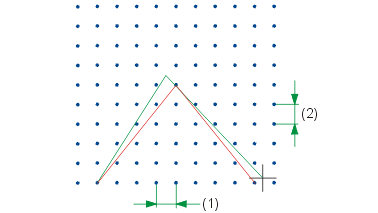
Désactiver la grille de points
Géométrie 2D > Aides > Menu déroulant Grille > Désactiver grille de points![]()
Cette fonction permet de désactiver une grille de points définie. Tous les points seront ensuite affichés en fonction de l’option de point utilisée pour leur création.
